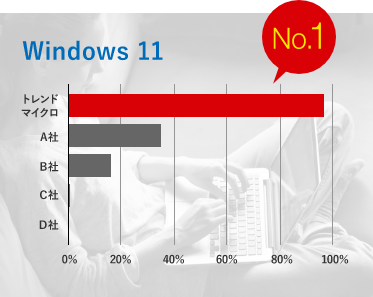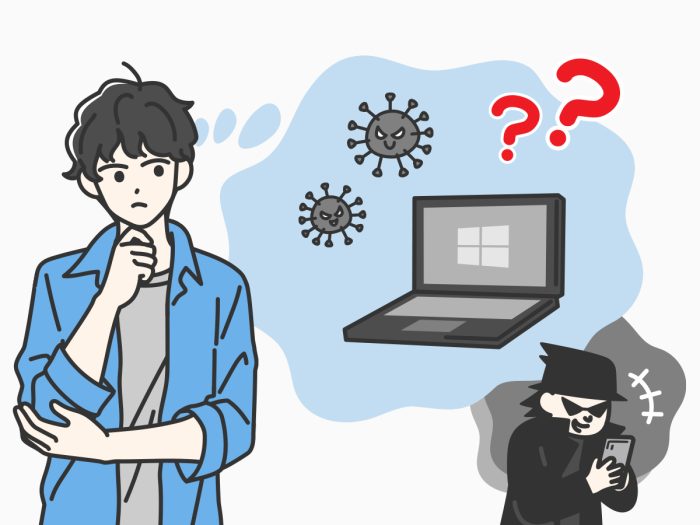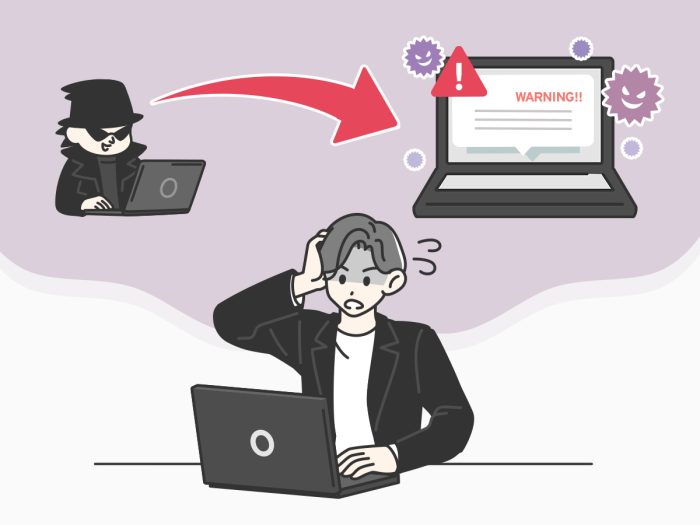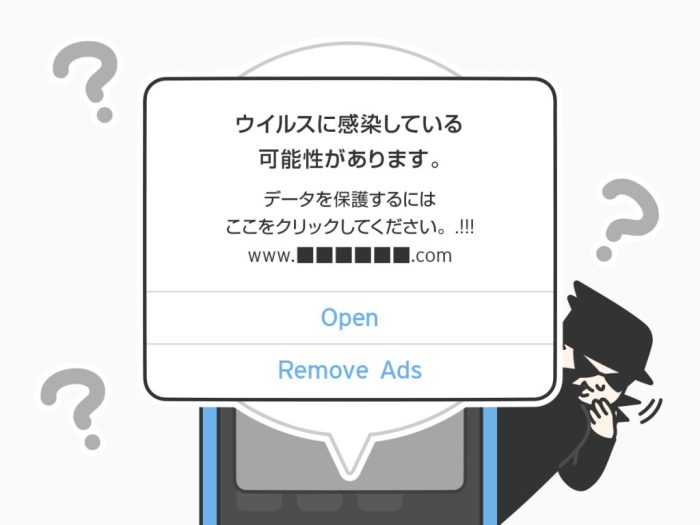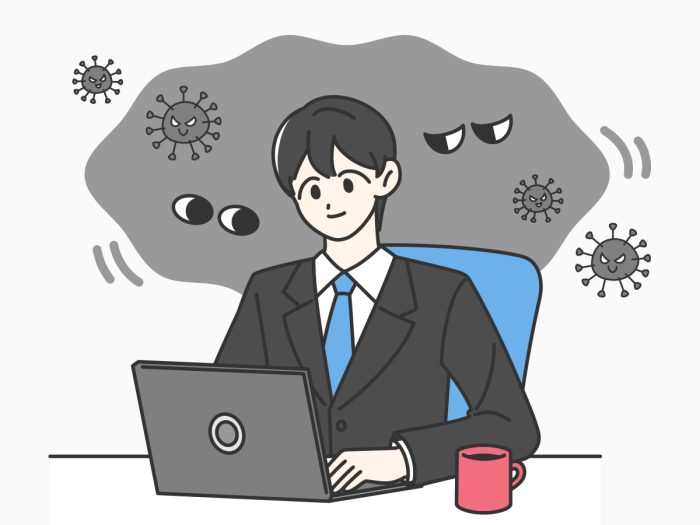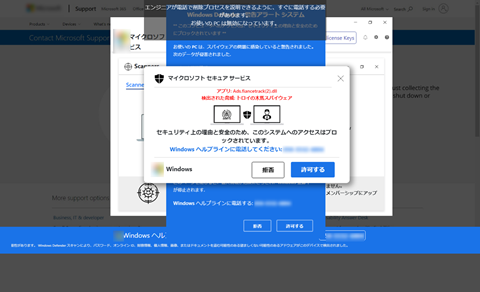
Windowsを使っていて「ウイルスに感染しました」、「セキュリティ上の理由でブロックされました」などと表示され、「この警告って本物?本当にウイルスに感染している?」と心配になっていませんか?
Windowsの警告を装って、偽のサポート窓口に連絡させる詐欺が確認されています。
この記事ではWindowsを使っていて表示される可能性のある偽のウイルス警告の事例と、実際に警告が表示されたときの対処法を解説します。
※本記事では便宜上不正プログラム全般を“ウイルス”と表現しています。
偽のWindows警告画面を使ったサポート詐欺とは?
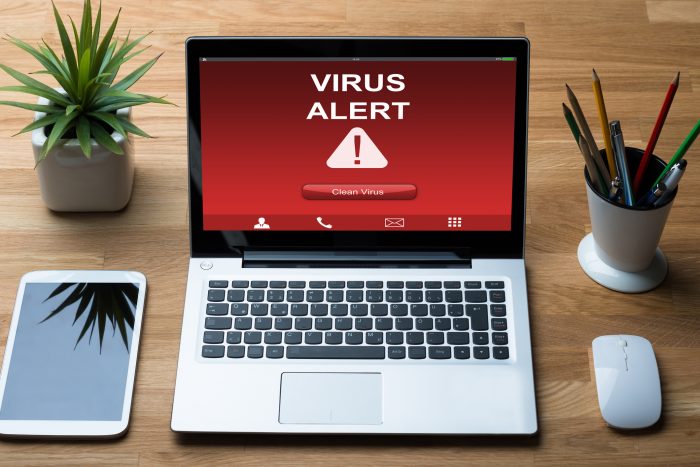
Webサイトの閲覧中に、偽の警告画面によってユーザの不安をあおることで偽のサポート窓口に電話をかけさせ、有償でのサポート契約や電子マネーなどで金銭の支払いを要求するネット詐欺が確認されています。
※ウイルスを含むソフトウェアのインストールを促す事例も確認されています。
またWebサイトを見ているときだけではなく、正規のソフトウェアに見せかけた不正プログラム(トロイの木馬)から偽警告が出る場合もあります。
よく見られる偽警告の特徴
警告が表示されたときに、それが偽警告かどうか判断することは難しいです。
しかし、偽警告の特徴を少し知っておくだけでも、実際に表示されたときにあせらずに対処できる場合があります。
ここではよくある偽警告の特徴を解説していきます。
以下の特徴に当てはまらない事例もあるため、無理に見分けようとせずセキュリティ対策ソフトの使用を検討してください。
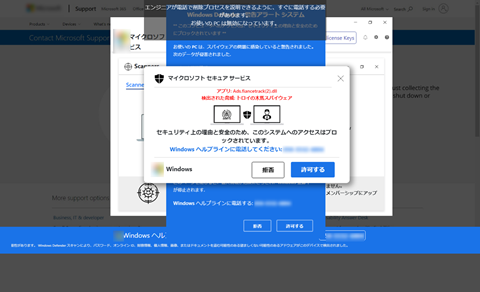
全画面表示に切り替わって、容易にページを閉じることができないようにしている
悪意のあるページの中には、ブラウザのタブやウィンドウを閉じにくくするような仕組みになっているものがあります。
ブラウザの動きが固まって閉じられなくなった場合は、ブラウザの強制終了を試してみましょう。
ブラウザの強制終了の手順についてはこちら
警告音や音声を鳴らす
悪意のあるページの中には、必要以上にユーザの恐怖心をあおるような警告音を鳴らし続けて、いかにも緊急の対処が必要だと思い込ませようとする場合があります。
公式サイトによる情報やセキュリティ対策ソフトが出すメッセージでは、警告音や音声を鳴らし続けるような手法が使われることはありません。
必要以上に不安をかきたてるような演出が見られた場合は、落ち着いてブラウザの画面を閉じてみましょう。
ブラウザの強制終了の手順についてはこちら
「トロイの木馬に感染している」「セキュリティリスクにさらされている」といったメッセージ

偽警告の中には、「ウイルスに感染しているので今すぐに対処が必要」というような内容のメッセージを表示するものがあります。
ブラウザやセキュリティ対策ソフトからの警告では、基本的にユーザに行動を求める文言が含まれていることはないため、「ソフトをインストールしてください」や「サポートへ問い合わせてください」など行動を指示しているものは偽警告の可能性が高いです。
例えばウイルスバスター クラウドやWindows Defender(現Microsoft Defender)は、以下のような警告・通知を表示するのみで、ソフトのインストールやサポートへの問い合わせを求めることはありません。
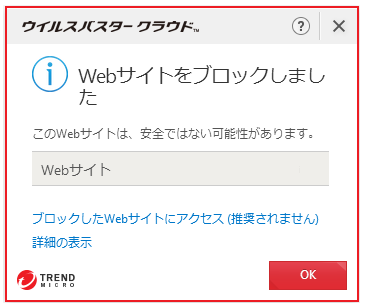
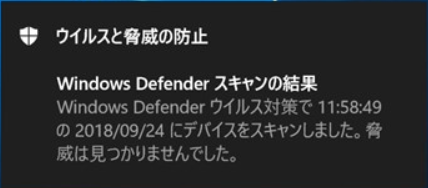
警告の指示に従うと本当にウイルスに感染したり、サポートに問い合わせて有償サポートを提示されたりする場合があるので、警告が表示されたらまずブラウザを閉じることを試してみましょう。
ブラウザの強制終了の手順についてはこちら
サポートに連絡する必要があるという表記
偽警告では、偽のサポートへ誘導するようなメッセージを表示するものがあります。
偽のサポートへ連絡すると、有料のサポートを提示されたり有料のセキュリティソフトをインストールさせられたりする場合があります。
サポートの電話番号などが表示されている場合でも、問い合わせをせずブラウザを閉じてしまいましょう。
ブラウザの強制終了の手順についてはこちら
普段見慣れない警告が表示された場合にどうする?
偽警告があると分かっていても、突然警告が表示されると焦って指示に従いたくなってしまうかもしれません。
ここでは実際に普段見慣れない警告が表示された場合に、どう対処すればよいのか解説していきます。
普段見慣れない警告画面が表示されたときの対処法
(1)警告を無視する
あやしい警告画面が表示された場合はWebサイトをブラウザごと閉じてしまうことが有効です。
悪意のあるページではブラウザの動作に制限がかかっている場合があるため、普段通りにブラウザを閉じられない場合は、以下の手順を参照してみてください。
【全画面を解除してブラウザを閉じる方法】
1.「Esc」を押して全画面表示を解除する

2.. ブラウザ右上の×マークをクリックして、ブラウザを閉じる
【タスクマネージャーでブラウザを強制終了する方法】
1.「Ctrl」「Alt」「Del」を同時押しする

2.タスクマネージャーを起動する
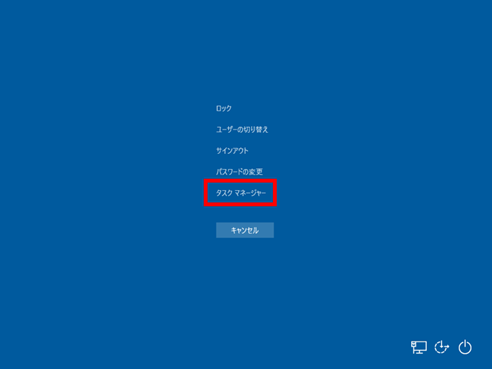
3.タスクマネージャーでブラウザ(Google ChromeやMicrosoft Edge、Firefoxなど)を終了する
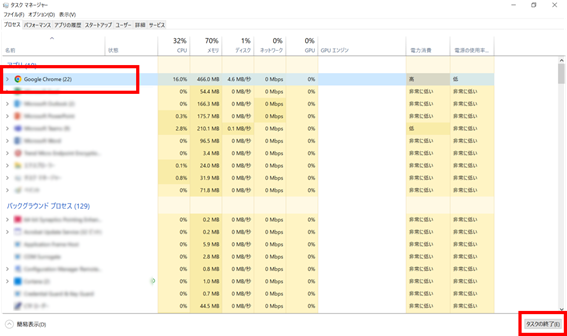
警告画面に表示されている連絡先に電話やメールをしたり、警告画面や誘導されたWebサイト、サポートオペレータを名乗る人からすすめられたソフトウェアやアプリをダウンロード・インストールしたりしないようにしてください。
(2)使用しているソフトウェアやサービスを名乗る警告の場合は公式サポートへ問い合わせる
自身が使用しているソフトウェアやサービスを装った警告画面が出た場合は、本当の警告画面かどうか見分けることは困難です。
サポート窓口へ相談する場合は、偽警告で表示された連絡先ではなく、必ず公式のセキュリティ対策ソフトのサポート窓口に相談するようにしてください。
別の端末でのブラウザ検索やブックマークから公式ページにアクセスして、サポート窓口の連絡先を探すと安全です。
偽警告によって被害をうけた場合の対処法
今回の事例のような偽の警告にだまされてしまった場合は、被害の状況によって必要な対処が異なります。以下を参考に適切な事後対処を行ってください。
(1)警告画面に表示されている電話番号やメールアドレスに連絡してしまった
偽警告に表示された連絡先の電話番号やメールアドレスに連絡すると、個人情報の入力や金銭の支払い、ソフトウェア・アプリのインストールを求められる場合があります。
連絡してしまってから、不審な点に気づいた場合は、個人情報の入力や金銭の支払いを求められても無視しましょう。
連絡をした相手や別の第三者から後日電話やメールで連絡が来る可能性もあるため、着信拒否や迷惑メールフィルター等を活用して、連絡を無視しましょう。
(2)お金を払ってしまった、契約してしまった
偽警告から誘導されたサイト上でお金を支払ってしまった、もしくは契約してしまったことで、金銭的な被害が疑われる場合は最寄りの警察に相談をしてください。
【参考情報】
都道府県警察本部のサイバー犯罪相談窓口一覧
(3)警告画面から誘導されたサイトからソフトウェアやアプリをインストールしてしまった
偽警告から誘導されたサイトからインストールしたソフトウェアやアプリは、ウイルスに感染させたり、パソコンの中にあるデータを破壊したりするものが含まれる場合があります。
もし指示に沿ってインストールしてしまった場合は、すぐにソフトウェアやアプリを削除しましょう。
ウイルスに感染しているかどうか不安な場合は、こちらの記事を参考にウイルスの感染を確認してください。
【関連記事】
(4)警告画面から誘導されたサイトに個人情報などを入力してしまった
・クレジットカードの情報を入力してしまった場合
偽警告から誘導されたサイト上でサイトでクレジットカードの番号や暗証番号などの情報を入力した場合、まずはクレジットカード会社に連絡してください。
その後、被害を最小限に留めるため、暗証番号の変更やカードの停止/再発行などクレジットカード会社からのご案内に沿って必要な対応を行ってください。
また金銭的な被害にあってしまった場合は警察に被害の事実を連絡してください。
【参考情報】
都道府県警察本部のサイバー犯罪相談窓口一覧
・銀行/インターネットバンキングの口座情報や暗証番号を入力してしまった場合
偽警告から誘導されたサイト上で銀行の口座番号や暗証番号を入力した場合は、お使いの銀行に連絡した上で銀行からのご案内に沿って必要な対応を行ってください。
また金銭的な被害にあってしまった場合は警察に被害の事実を連絡してください。
【参考情報】
都道府県警察本部のサイバー犯罪相談窓口一覧
・アカウント情報(ID・パスワード)を入力してしまった場合
偽警告から誘導されたサイト上でサイトでアカウント情報(ID・パスワード)を入力してしまった場合は、同じものを使用しているサイト・サービス側のアカウント情報を変更してください。
これにより盗まれたアカウント情報を悪用した不正ログインを防げる可能性があります。
偽警告の被害にあわないための予防策

偽警告を表示するような危険なサイトへのアクセスを予防するために、セキュリティ対策ソフトの導入を検討しましょう。
ここではおすすめのセキュリティ対策ソフトを紹介します。
Microsoft Defenderを利用する
Microsoft Defenderは、Microsoftによる無償のセキュリティソフトです。
ウイルス対策のほか、個人情報を盗み取ろうとするなどの悪意があるソフトから守ってくれる機能も備わっています。
Windows 10/11を利用している場合はプリインストールされているので、ダウンロード不要で利用を開始することができます。
※Windows8以前は「Microsoft Security Essentials」を無償でインストールすることができます。
※2023年4月10日時点の情報です。最新の情報は以下Microsoftの公式サポートページをご参照ください。
【参考情報】
Microsoft サポート|Microsoft Security Essentialsの概要
Microsoft サポート|Windowsセキュリティで常に保護する
セキュリティ対策ソフトを導入する
Windowsでは、「Microsoft Defender」によってOS側で最低限のセキュリティ対策を実施できますが、ネット詐欺やウイルス感染の手口も巧妙化しており、必ずしも十分ではない場合があります。
セキュリティ対策ソフトを導入して、警告が表示されないようにパソコンのセキュリティを高めましょう。
【関連記事】
今すぐ体験版をダウンロードする(クリックするとファイルのダウンロードが始まります)
Windowsはこちら
Mac版はこちら
※無料体験期間終了後、自動で有償版に切り替わることはございません。
ウイルスバスター クラウド(Windows/Mac)は、AI技術でさらに進化した多層防御でウイルスなどの不正プログラムへの感染を未然に防ぎます。
さらに「Web脅威対策」によって、個人情報や金銭をだまし取る目的のネット詐欺サイト(偽サイト・詐欺サイト)へのアクセスをブロックします。
ウイルスバスター クラウドは⽇本の個人ユーザを狙ったネット詐欺サイト*でのブロックテストにおいて97%をブロックし、テスト対象の5製品においてブロック率1位を獲得しています。
*検体のカテゴリーとその最低限の数量をトレンドマイクロで設定。
※出典:Flatt Security によるセキュリティ製品(Windows 11)の性能検証 (2021年12⽉)
⽇本市場における Windows 版セキュリティ製品をそれぞれ別の Windows 11 端末にインストール。⽇本向けのネット詐欺サイトについて、優先度ごとに定めたカテゴリーとその最低限の数量に基づき、テスト時に有効な521サイトを2021年12⽉3⽇〜2021年12⽉9⽇に抽出し、テスト対象5社の製品でのブロック数を集計。ブロックされたサイトを全サンプル数で除して検出率を算出。
【主な機能】※全ての機能一覧はこちら
・ウイルス対策
・ネット詐欺対策
・プライバシー保護
・保護者による使用制限 など
ウイルスバスタークラウド(Windows/Mac)無料体験版
Windowsで偽警告が表示されないよう、事前に対策しておきましょう
偽警告によるサポート詐欺やウイルス感染を防ぐためには、日ごろからパソコンのセキュリティ対策を実施しておくことが重要です。
Windows Defenderやセキュリティ対策ソフトを導入して、あやしい警告が表示されないように事前に対策しておきましょう。
また、もしも警告が表示された場合は、落ち着いてブラウザを閉じるようにしましょう。
同じカテゴリの人気記事
無料体験版のご紹介
パソコンやスマホのセキュリティ対策が気になるときは・・・
まずは30日間、無料体験してみませんか?
スマホ・タブレットをお使いのお客さま
(Android/iOS/iPadOS)
パソコンをお使いのお客さま
(Windows/MacOS)
- ※無料体験版をご利用の際は、クレジットカードの登録不要!
- ※30日無料体験版は、無料体験期間終了後、自動で有償版に切り替わることはございません。
- ※Windows版とMac版ではご利用いただける機能が異なります。詳しくは機能一覧をご覧ください。
- TREND MICRO、およびウイルスバスターはトレンドマイクロ株式会社の登録商標です。
- 「Android」、「Google Play」はGoogle LLCの商標です。
- 「iOS」、「iPadOS」、「MacOS」、「App Store」はApple inc. の商標です。
- 「Microsoft」はMicrosoft Corporation の商標です。
 ウイルスバスター無料体験版はこちら
ウイルスバスター無料体験版はこちら